以下となります。
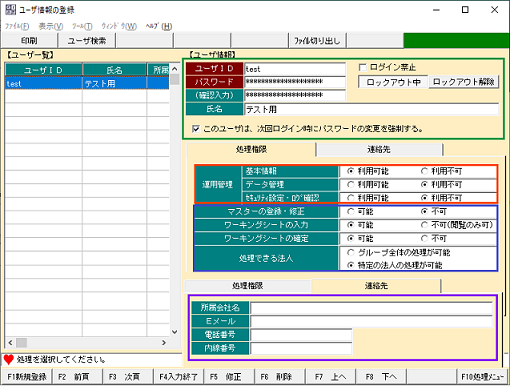
※緑枠が以下Ⅰの「ユーザ情報」、赤枠が以下Ⅱの「1.運用管理システムに関する設定」、
青枠が以下Ⅱの「2.年度版システムに関する設定」、紫枠が以下Ⅲの「連絡先」タブ
です。
Ⅰ ユーザ情報 ※タブ以外
1.[ユーザID]欄 ※必須項目
ユーザIDを入力します。
半角の英数字と記号で20文字までです。
ユーザIDの登録数は無制限です。
同一のユーザIDは登録できません。
【ご参考】
ユーザIDの登録上限の可否(0101437)
【ご参考】
ユーザIDで使用可能な文字(0101679)
【ご参考】
ユーザIDの変更の可否(0101681)
【ご参考】
ユーザIDの削除の方法(0102107)
【ご参考】
初期ユーザの使用目的と使用上の注意点(0101685)
2.[パスワード]欄 ※必須項目(空欄不可)
ユーザIDの初期パスワードを入力します。
半角の英数字と記号で20文字まで入力可能です。
システム管理者が設定した初期パスワードを使用し続けるのはセキュリティ上
好ましくないため、以下4の区分にチェックを付けて、ログイン初回時にパスワードの
変更を強制させることをお勧めします。
【ご参考】
パスワードで使用可能な文字(0101687)
【ご参考】
パスワードの確認、変更、及び初期化の方法(0102111)
3.[氏名]欄 ※必須項目
ユーザIDの担当者の氏名を入力します。
全角30文字(半角60文字)まで入力可能です。
4.[このユーザは、次回ログイン時にパスワードの変更を強制する。]欄 ※任意項目
当区分にチェックを付けると、次回Webメニュー等にログインする際に
パスワードの変更画面が表示され、パスワードの変更が必須となります。
5.[ログイン禁止]欄 ※任意項目
当区分にチェックを付けると、当該ユーザIDはシステムにログインできなく
なります。(※)
【ご参考】
ログイン禁止の設定の確認(変更)方法(0102119)
6.[ロックアウト中]欄と[ロックアウト解除]ボタン ※ロックアウト中のみ表示
ロックアウト中のユーザIDのみ表示されます。
[ロックアウト解除]ボタンをクリックすると、ロックアウトを解除できます。
【ご参考】
ロックアウト(無効化)の解除方法(0101435)
Ⅱ [処理権限]タブ
1.運用管理システムに関する設定
(1) [基本情報]欄 ※必須項目(デフォルトは「利用不可」)
プロセス1(メニュー101~103)の使用可否の設定です。
(2) [データ管理]欄 ※必須項目(デフォルトは「利用不可」)
プロセス2(メニュー201~206)の使用可否の設定です。
(3) [セキュリティ設定・ログ確認]欄 ※必須項目(デフォルトは「利用不可」)
プロセス3(メニュー301~303)の使用可否の設定です。
なお、上記(1)~(3)のいずれか1つ以上が「利用可能」なユーザIDが、運用管理
システムを使用可能です。(=運用管理システムにログインできます。)
【ご参考】
運用管理システムを利用できる権限(0100723)
2.年度版システムに関する設定
(1) [マスターの登録・修正]欄 ※必須項目(デフォルトは「不可」)
プロセス1のマスターを使用できるかの設定です。
※親法人などグループ全体を処理する担当者は、当該欄を「可能」とします。
子法人など特定の法人のみを処理する場合は、当該欄を「不可」とします。
「不可」とした場合は、担当法人のマスター情報の参照(確認)のみ可能です。
(2) [ワーキングシートの入力]欄 ※必須項目(デフォルトは「不可(閲覧のみ可)」)
法人税や地方税などのワーキングシートを入力できるかの設定です。
※「不可」とした場合は入力はできませんが、参照(確認)が可能です。
【ご参考】
[ワーキングシートの入力]が不可(閲覧のみ可)の場合に非活性となるメニュー(0102115)
また、計算処理を行えるかどうかの設定はありません。
【ご参考】
計算処理の可否の権限設定の有無(0102109)
(3) [ワーキングシートの確定]欄 ※必須項目(デフォルトは「不可」)
法人税や地方税などのワーキングシートを確定できるかの設定です
※「不可」とした場合は、法人税や地方税のWSの確定ボタンが表示されません。
【ご参考】
ワーキングシート(WS)の修正(確定解除)が可能な処理権限(0102113)
(4) [処理できる法人]欄 ※必須項目(デフォルトは「特定の法人の処理が可能」)
グループ全体(=全ての法人)を処理する場合(通常は親法人)は「グループ全体の処理
が可能」(※1)にチェックをし、自社など特定の法人のみ処理する場合(通常は子法人)
は「特定の法人の処理が可能」(※2)にチェックをします。
※1 [マスターの登録・修正]欄が「可能」な場合、当欄は「グループ全体の処理
が可能」で固定となります。
※2 ユーザIDと担当法人の紐づけは、年度版システムのメニュー102で行います。
【ご参考】
[グループ全体の処理が可能]な場合に使用できるメニュー(0102117)
Ⅲ [連絡先]タブ
システム管理者が担当者に連絡する際などに使用します。
1.[所属会社名]欄 ※任意項目
当該ユーザIDの担当者の所属会社名を入力します。
全角30文字(半角60文字)まで入力可能です。
2.[Eメール]欄 ※任意項目
半角の英数字と記号です。
254文字まで入力可能です。
[システムの更新方法の設定(更新予定日の登録)]等のメールアドレスで使用します。
※複数のEメールを登録することはできません。
3.[電話番号]欄 ※任意項目
半角の英数字と記号です。
20文字まで入力可能です。
4.[内線番号]欄 ※任意項目
半角の英数字と記号です。
20文字まで入力可能です。
【ご参考】その他のユーザ情報等に関するオンラインQ&A
・
担当者に応じた処理権限の設定方法 ※処理権限と使用できるメニューの一覧(0102121)
・
ユーザ情報を一覧で確認する方法(0101421)
・
担当者が変更になった場合の処理方法(0101683)